码丁实验室,一站式儿童编程学习产品,寻地方代理合作共赢,微信联系:leon121393608。
(1)使用电脑打开浏览器,地址栏输入”https://beta.scratch.mit.edu/”,打开编程界面,如果是英文界面,可以选择左上角球形图标,继续选择“简体中文”。
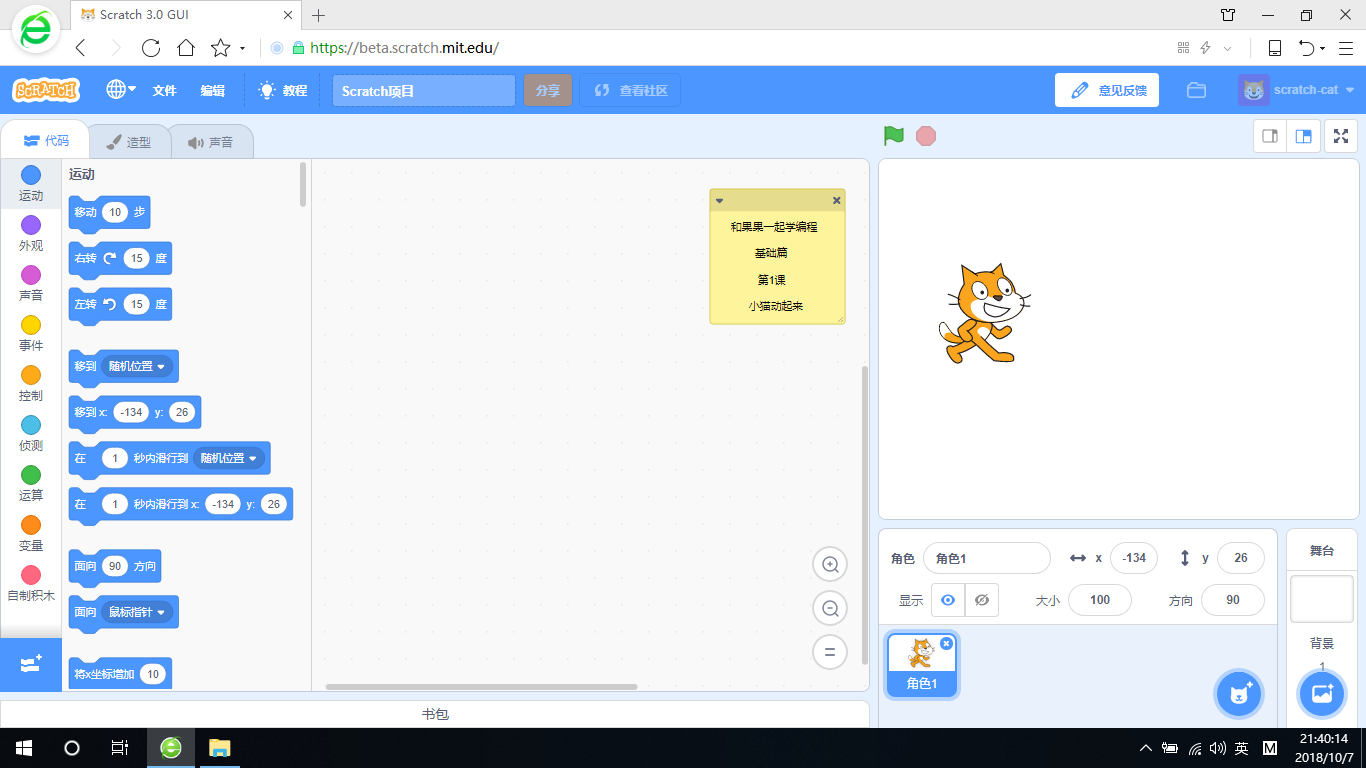
图1 Scratch3编程界面
(2)选择左边竖排中,黄色圆圈“事件”,拖放第1个积木(带绿色小旗的“当绿旗被点击”)到中间的的工作区,这是程序运行的第一步。
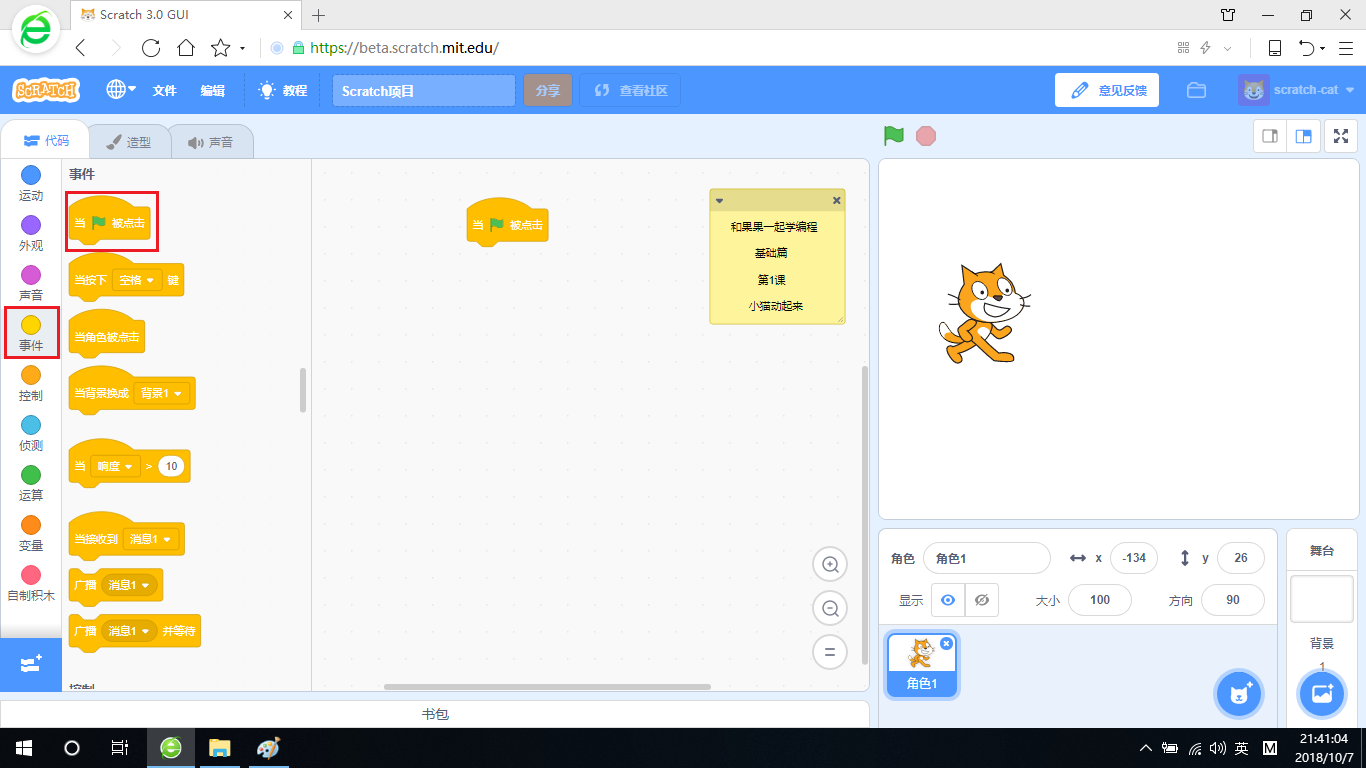
图2 程序第一步
(3)选择左边竖排中,蓝色圆圈“运动”,拖放第1个积木(“移动10步”)到工作区,点击右上方绿色小旗的图标,可以运行程序。每点击一次小旗,右边执行区的小猫就可以向右边移动10步。
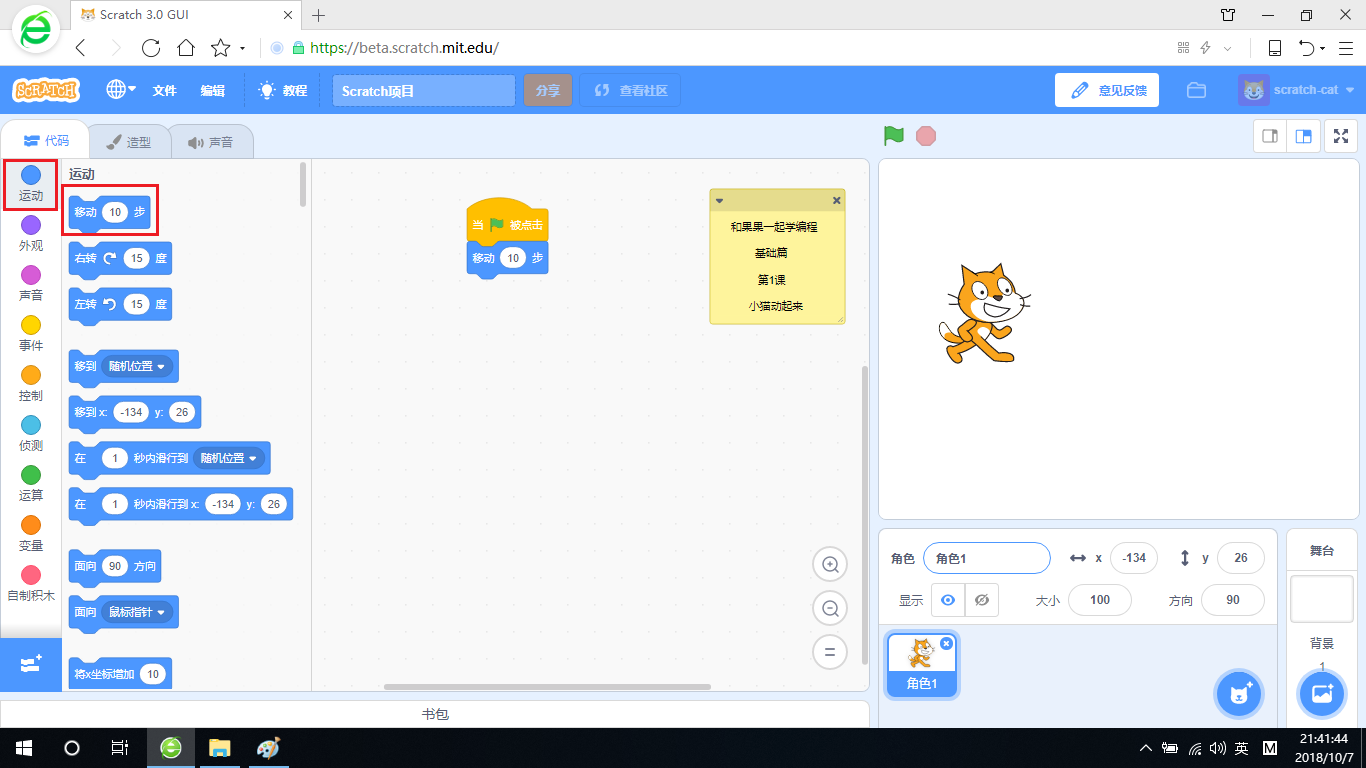
图3 移动10步
(4)用鼠标点击“移动10步”中“10”对应的框,出现闪动的光标,使用键盘输入想要改变的数字,比如“100”,再次点击绿色小旗运行程序,可以看到每次移动的距离会变大。这一步可以尝试不同的数字,让孩子直观的理解数字大小的意义。
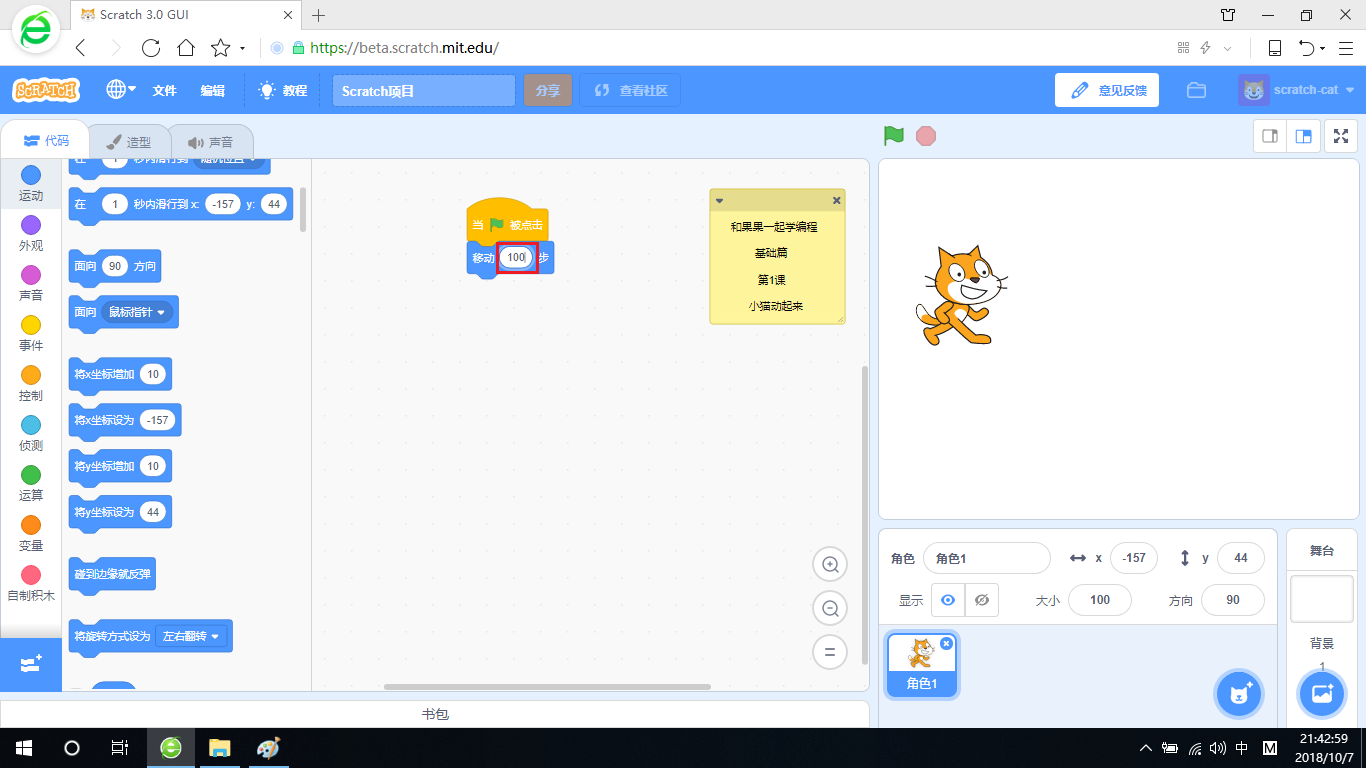
图4 移动100步
(5)一直点击绿色小旗运行程序后,会发现小猫一直向右,直到跑出屏幕(只留下一个小尾巴)。选择左边竖排中,蓝色圆圈“运动”,向下拖放滚动条,选择倒数第5个积木(“碰到边缘就反弹”),一直点击绿色小旗子,会发现小猫到边缘就会反向移动。这一步可以让孩子直观的理解边界、范围的概念。
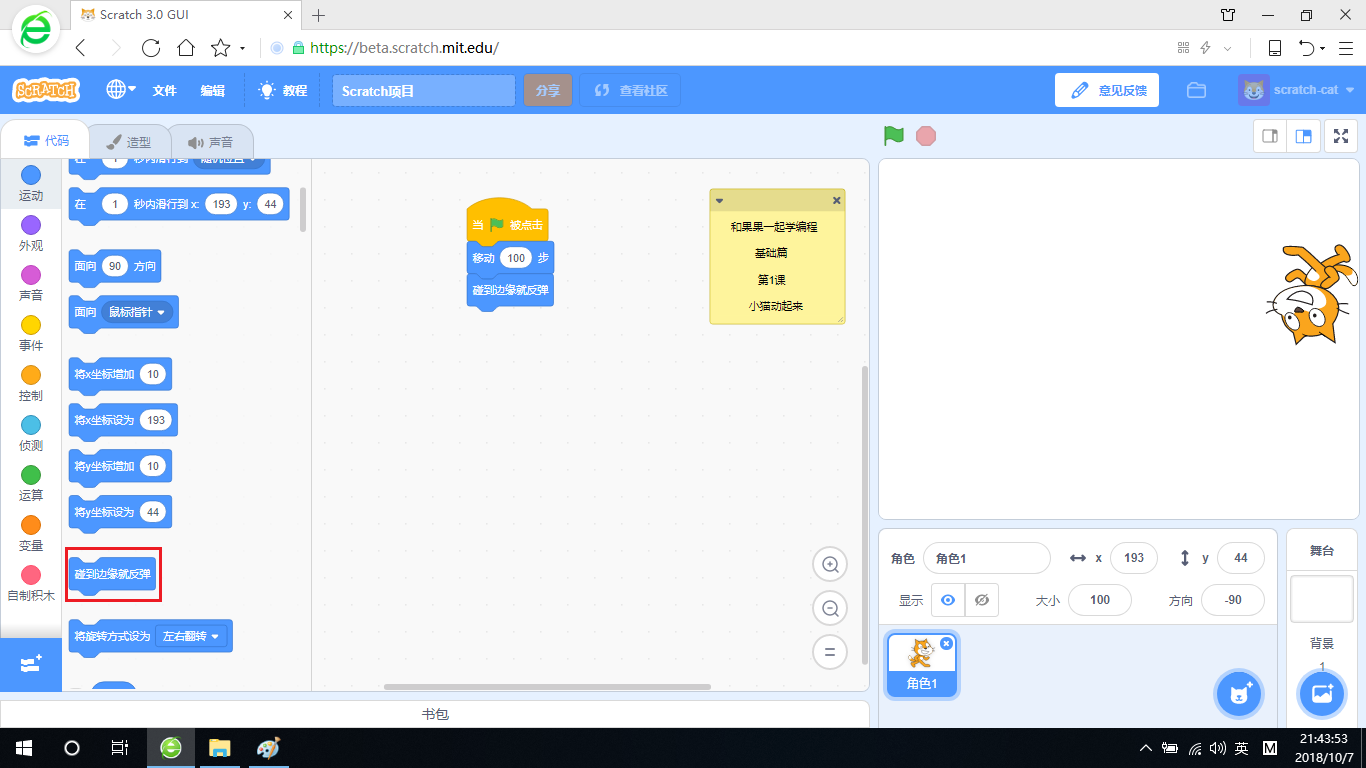
图5 碰到边缘就反弹
(6)在上一步中,小猫反弹后,会翻转过来,不符合正常的视角,因此需要改变旋转方式。选择左边竖排中,蓝色圆圈“运动”,向下拖放滚动条,选择倒数第4个积木(“将旋转方式设为左右翻转”),放在“移动100步”和“碰到边缘就反弹”之间,运行程序后,会发现小猫到边缘后,会反身移动。可以用鼠标点击“左右翻转”,下拉框中分别尝试“不可旋转”,“任意旋转”,看看产生的不同效果,让孩子直观的理解左右转、前进-后退、翻转的概念。
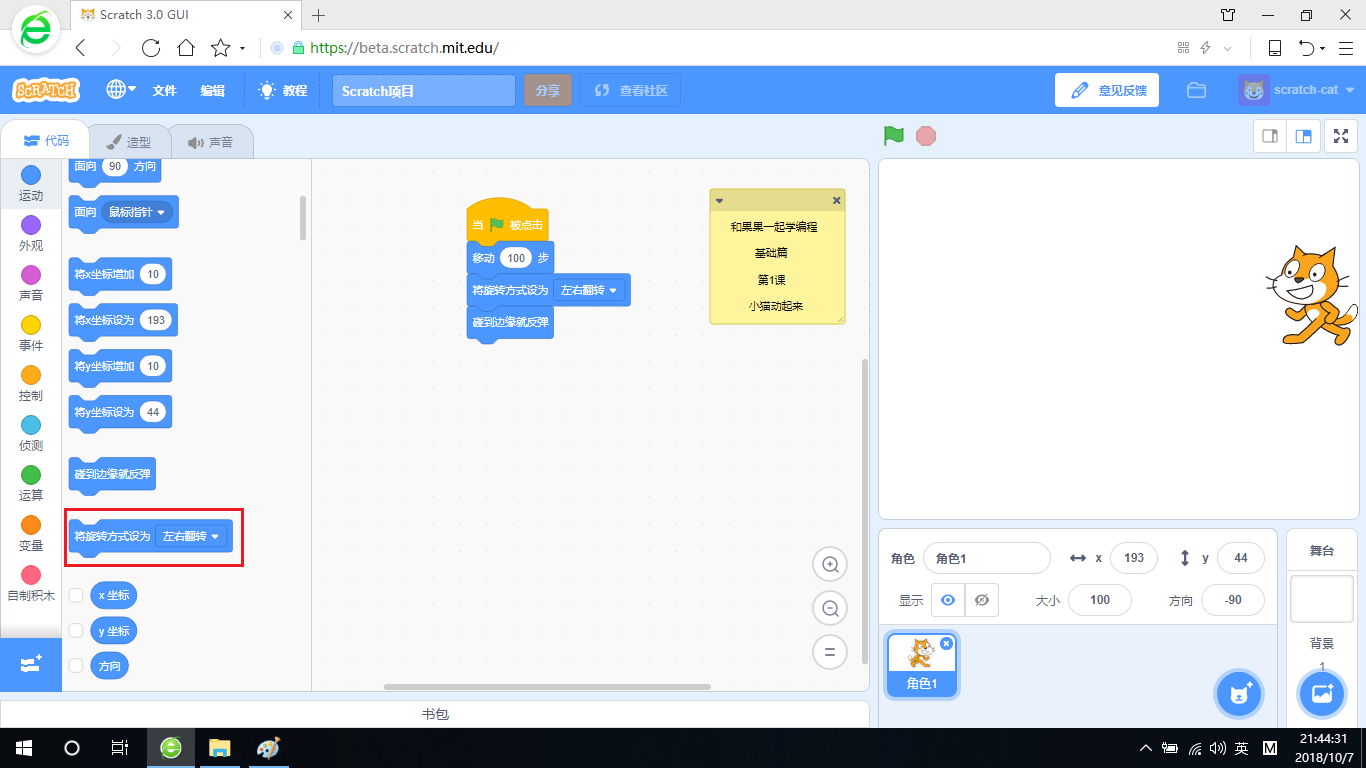
图6 设置旋转方式

